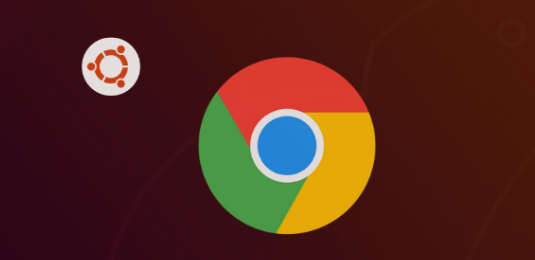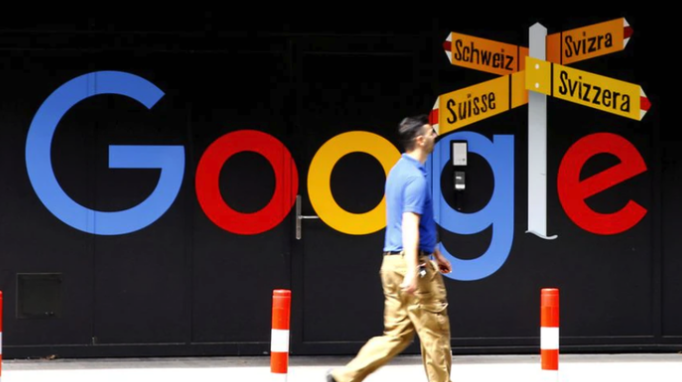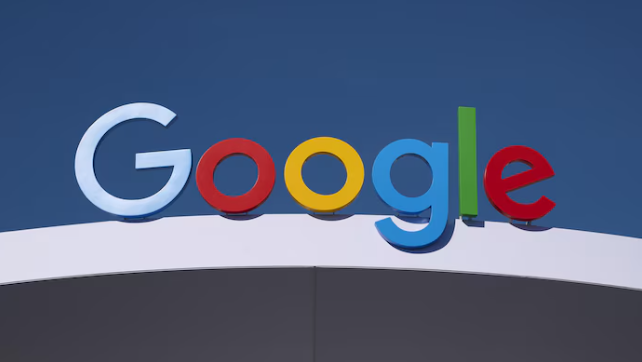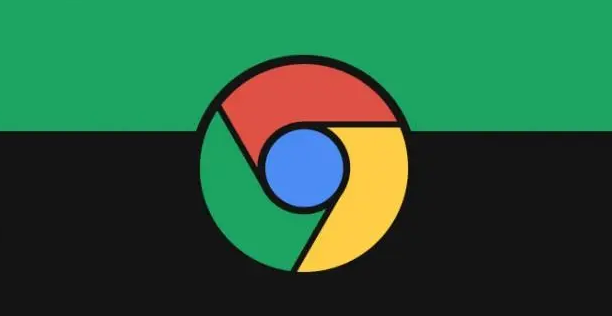谷歌浏览器常见缓存占用问题解决方法教程
时间:2025-10-11
来源:谷歌浏览器官网

1. 清理缓存:
- 打开Chrome菜单,选择“设置”>“清除浏览数据”。这将删除您最近访问过的网页、Cookies、历史记录和其他数据。
- 在“设置”>“高级”中,您可以选择仅清除特定类型的数据,例如Cookies、图片、文件等。
2. 使用无痕模式:
- 打开Chrome菜单,选择“更多工具”>“无痕窗口”。这将创建一个新窗口,不保存任何数据。
- 当您完成工作后,关闭无痕窗口。
3. 使用开发者工具:
- 打开Chrome菜单,选择“更多工具”>“开发者工具”。
- 在“控制台”面板中,您可以查看和清除本地存储的数据。
4. 使用第三方清理工具:
- 有许多第三方清理工具可以帮助您清除浏览器缓存。例如,CCleaner、Advanced SystemCare等。
- 安装并运行这些工具,按照提示操作以清除缓存。
5. 更新Chrome:
- 确保您的Chrome浏览器是最新版本。访问Chrome官方网站或应用商店,检查是否有可用的更新。
- 下载并安装更新。
6. 禁用扩展程序:
- 如果您安装了多个扩展程序,某些扩展程序可能会占用大量内存和缓存。尝试禁用不需要的扩展程序,以减少缓存占用。
7. 调整浏览器设置:
- 在Chrome菜单中,选择“设置”>“隐私与安全”。
- 在“网站设置”部分,您可以选择限制哪些网站可以访问您的个人信息。这有助于减少不必要的缓存占用。
8. 使用第三方插件:
- 有一些第三方插件可以帮助您管理浏览器缓存。例如,Cache Cleaner、WebPageTest等。
- 安装并运行这些插件,它们通常提供更详细的缓存管理功能。
请注意,以上方法可能因操作系统和浏览器版本而有所不同。如果您遇到问题,请查阅相关文档或寻求社区支持。